Problem z komunikatem „Zwolnij miejsce, aby kontynuować” w Google Chrome
Google Chrome, mimo swojej popularności, nie jest wolny od problemów. Jednym z częstszych i frustrujących komunikatów jest „Zwolnij miejsce, aby kontynuować”, który może pojawić się w najmniej odpowiednim momencie, na przykład podczas ważnej pracy lub realizacji osobistego zadania.
Na szczęście, w większości przypadków rozwiązanie tego problemu jest dość proste i sprowadza się do usunięcia kilku niepotrzebnych plików.
Co oznacza komunikat „Zwolnij miejsce, aby kontynuować” i jakie są jego przyczyny?
Ten komunikat pojawia się, gdy przeglądarka Chrome, używana na komputerze z systemem Windows, urządzeniu Apple, czy Chromebooku, wykryje brak miejsca na dysku. Dokładny komunikat brzmi:
Zwolnij miejsce, aby kontynuować
Niektóre funkcje na stronie [nazwa strony] mogą działać nieprawidłowo, dopóki nie usuniesz danych zapisanych przez inne witryny na twoim urządzeniu.
Ten błąd zazwyczaj sygnalizuje, że Chrome nie ma wystarczająco przestrzeni na zapisanie lub załadowanie danych tymczasowych, plików cookie oraz innych informacji ze strony, którą aktualnie odwiedzasz. Aby móc dalej korzystać z przeglądarki bez zakłóceń, musisz zwolnić trochę miejsca.
Trzy sposoby na rozwiązanie problemu „Zwolnij miejsce”
Poniżej przedstawiamy kilka metod, które pomogą Ci pozbyć się tego kłopotliwego komunikatu.
1. Usuwanie nieużywanych plików i programów

Przejrzyj dokładnie zawartość dysku, na którym jest zainstalowana przeglądarka Chrome. Poszukaj plików, których już nie potrzebujesz, takich jak stare dokumenty, nieużywane multimedia, pobrane pliki czy dawno nieużywane programy. Usunięcie tych cyfrowych śmieci powinno przywrócić prawidłowe działanie przeglądarki.
2. Odinstalowanie rozszerzeń i aplikacji Chrome
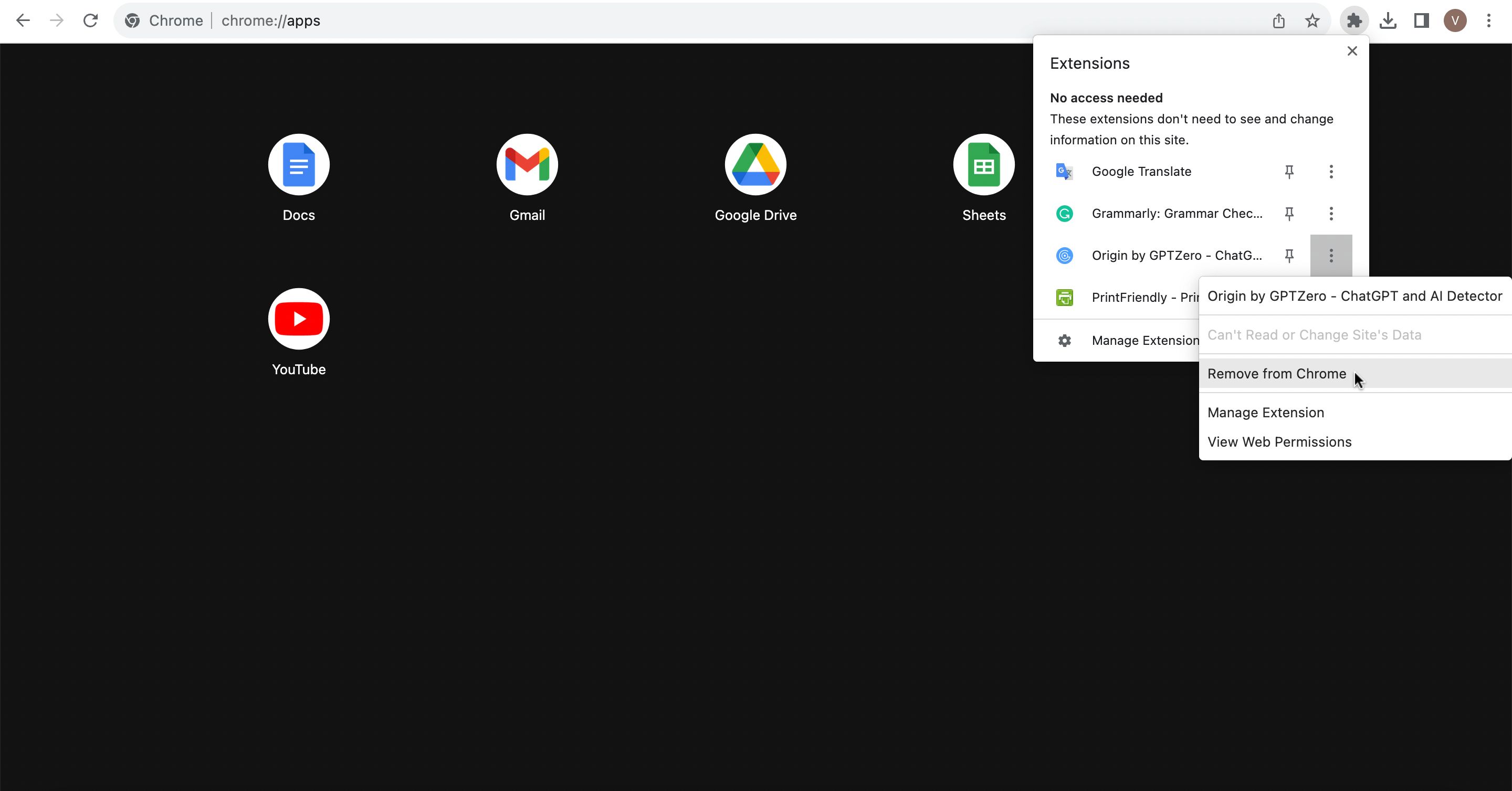
Rozszerzenia i aplikacje do Chrome są bardzo pomocne i mogą zwiększać produktywność oraz komfort przeglądania. Jednak zbyt duża ich liczba może mieć negatywny wpływ na wydajność przeglądarki, ponieważ zajmują one przestrzeń na dysku. Przeanalizuj zainstalowane dodatki i usuń te, których nie używasz regularnie lub które wydają Ci się zbędne.
3. Czyszczenie danych przeglądania
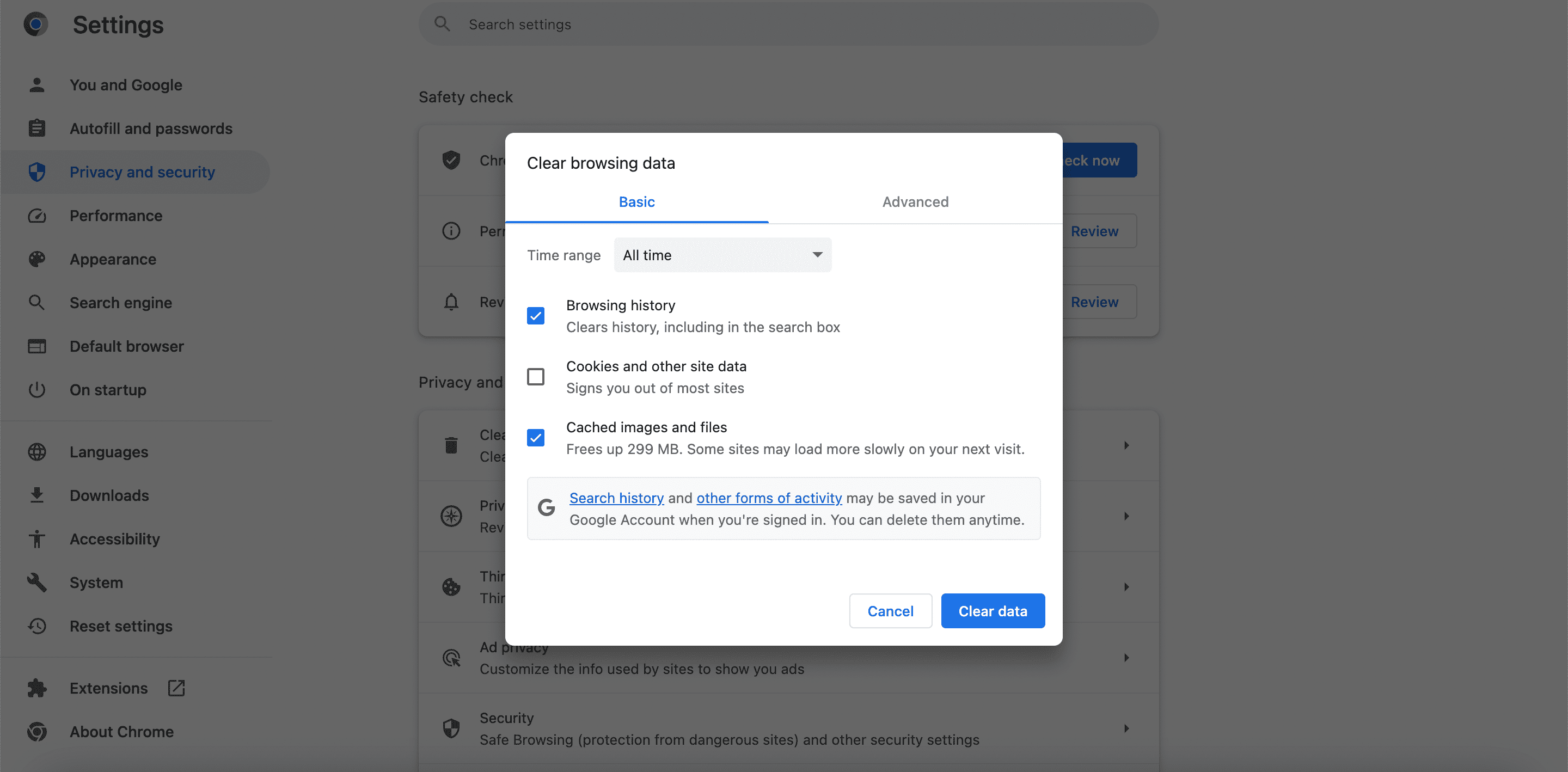
Jeśli poprzednie kroki nie przyniosły wystarczających rezultatów, konieczne może być usunięcie danych przeglądania, w tym plików z pamięci podręcznej. Zalecamy jednak ostrożność przy usuwaniu plików cookie, ponieważ może to spowodować wylogowanie ze wszystkich witryn, na których jesteś zalogowany.
Aby wyczyścić dane w Chrome:
- Kliknij ikonę trzech kropek, aby otworzyć menu Ustawienia.
- W pasku wyszukiwania wpisz frazę „wyczyść przeglądanie”.
- Z dostępnych opcji wybierz „Wyczyść dane przeglądania”.
- Odznacz opcję „Pliki cookie” i kliknij „Wyczyść dane”.
Pamiętaj, że chociaż ta metoda tymczasowo zwalnia miejsce na dysku, może również spowolnić przeglądanie, ponieważ przeglądarka będzie musiała ponownie gromadzić pliki tymczasowe i obrazy podczas surfowania po Internecie.
Podsumowanie
Wdrożenie powyższych rozwiązań powinno pomóc w zwolnieniu miejsca na dysku i przywróceniu prawidłowego działania przeglądarki Chrome. Regularne sprawdzanie ilości wolnej przestrzeni na dysku pozwoli uniknąć ponownego pojawienia się komunikatu o błędzie „Zwolnij miejsce, aby kontynuować”.
newsblog.pl
Maciej – redaktor, pasjonat technologii i samozwańczy pogromca błędów w systemie Windows. Zna Linuxa lepiej niż własną lodówkę, a kawa to jego główne źródło zasilania. Pisze, testuje, naprawia – i czasem nawet wyłącza i włącza ponownie. W wolnych chwilach udaje, że odpoczywa, ale i tak kończy z laptopem na kolanach.